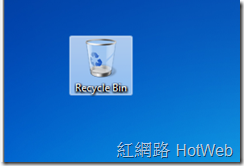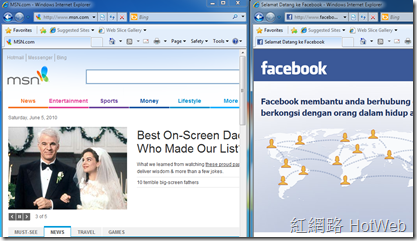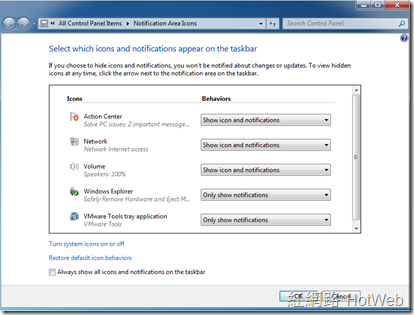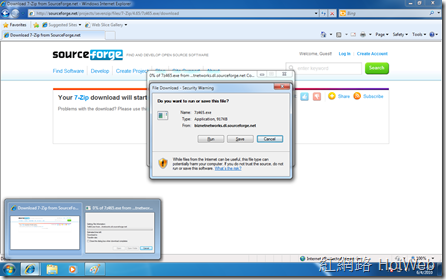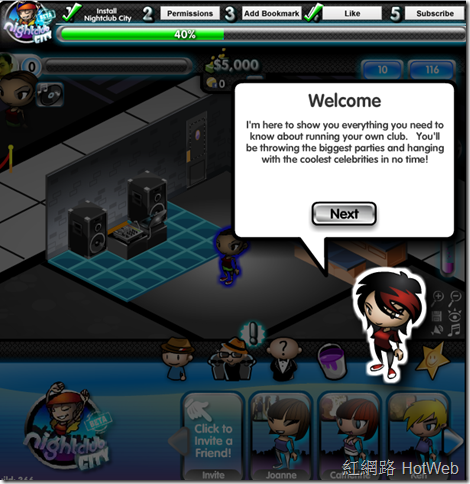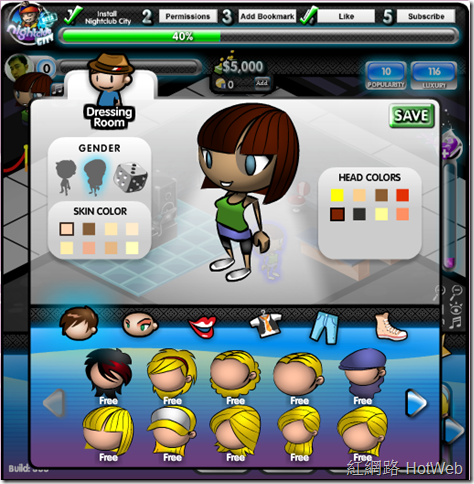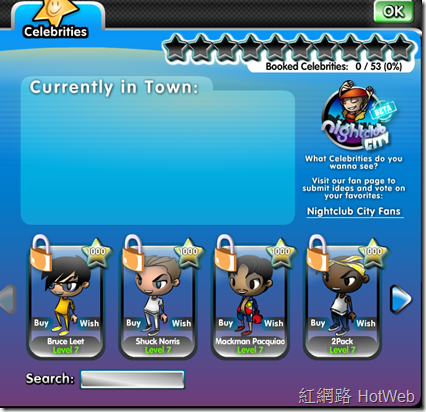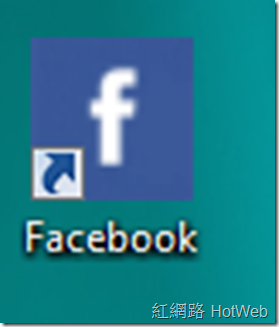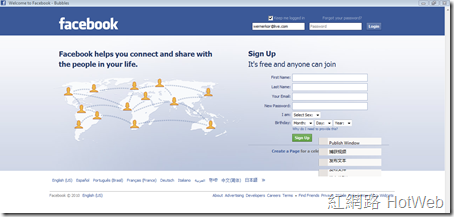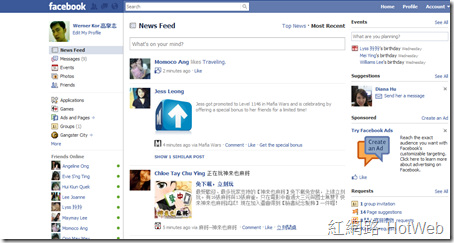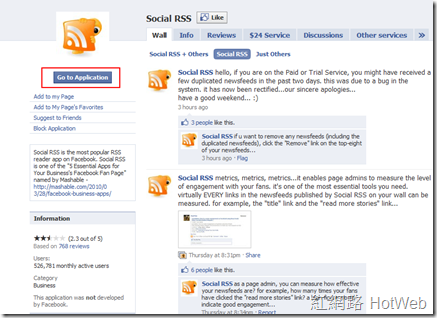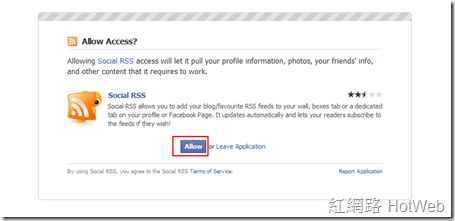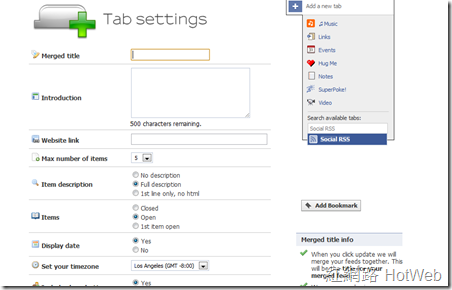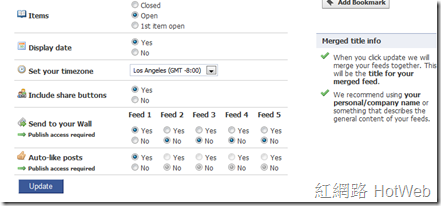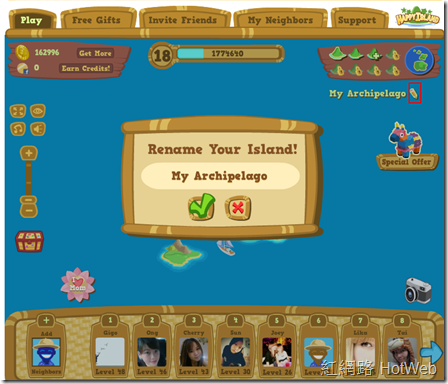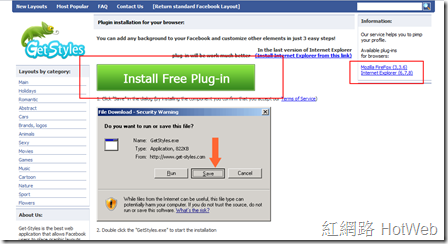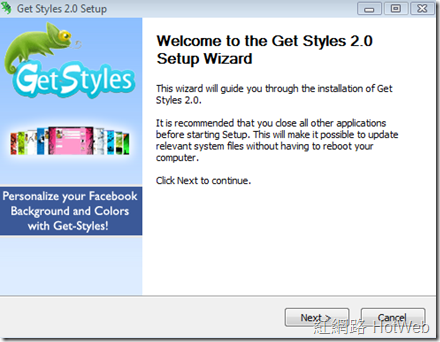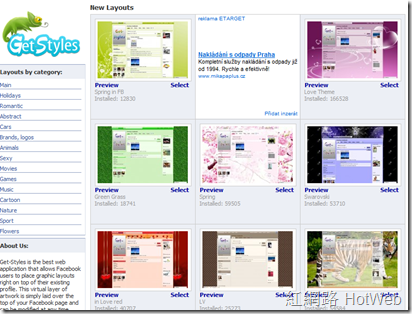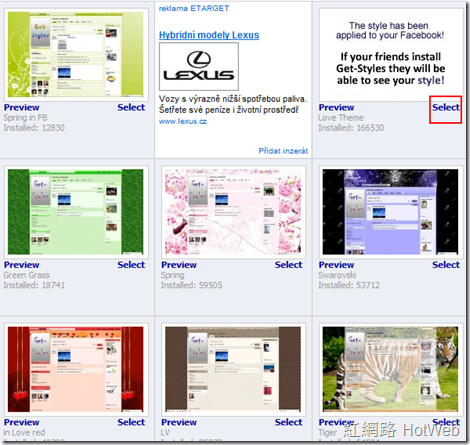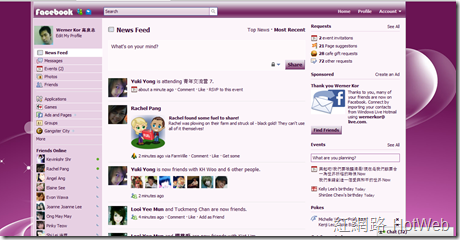公告版位
- Jun 06 Sun 2010 15:07
Windows7入門到精通:全新特效Aero
- Jun 06 Sun 2010 14:54
Windows7入門到精通:隱藏系統列常駐程式
- Jun 04 Fri 2010 00:20
Windows7入門到精通:全新視窗即時預覽功能
- Jun 01 Tue 2010 21:55
Windows7入門到精通:SuperBar全新多樣化的工作列
自從Windows7的RC版推出之後,以更華麗,更實用,更簡潔著稱的Superbar工作列已經給予Windows7初次使用者留下好評。這個兼顧美觀和實用的工具列課程的上是Windows的一大革新,它除了強調圖示化的概念和群組的整合外,也結合預覽功能和捷徑排列,讓工作變得簡單不再淩亂且更便利實用。
圖解: Superbar - 它除了強調圖示化的概念和群組的整合外,也結合預覽功能和捷徑排列,讓工作變得簡單不再淩亂且更便利實用。
貼示Tips:
如何叫出設定工作列Taskbars?
在工作列的空白處按滑鼠右鍵,選擇[Properties内容]
用戶可根據自己的喜好,將工作列的位置設在[下,左,右,上]。
- May 27 Thu 2010 22:40
在陽光下撐著傘的女孩 - 訪戀日YongYin
談到馬來西亞的中文部落格,我不得不承認它的確在近幾年有很多的進步和成長,馬來西亞的中文部落客也不斷在增加當中。
馬來西亞雖然是個多元種族的國家,在馬來西亞的教育制度底下,大馬人必須學習三种語文(中文,英文和馬來文)。在這樣的環境下,要掌握完全中文的確不簡單。但最近我發現不少的馬來西亞網路部落客卻能寫出優美的詩詞小品,小説作品的内容都生動活潑。
今天我要訪問介紹的就是這位馬來西亞中文部落客是一個即將年滿20嵗才藝美貌兼具的陽光女孩,她本名[Yong Yin 吟],筆名為[戀日],她的部落格叫[撐著傘]。部落格裡的文章五花八門,有自己創作的詩詞和短篇小説,自己生活的隨筆(她說其實只是爲了抒發情緒),還有對歌曲,書籍,電影的聼讀觀後感等。
[YongYin吟]來自馬來西亞柔佛州痲坡市(Johor,Muar),長得亭亭玉立,性格活潑,平時也很喜歡跟好姐妹去血拼玩樂。
| 部落格介紹: | |
| 部落格名稱: |
☆︿撑着伞︿☆ |
| 部落格宣言: | 在这繁华绚烂的世代,你所谓那高尚的灵魂,还值不值得保留...? |
| 部落格作者: | [戀日] [YongYin吟] |
| 部落格網址: | http://www.wretch.cc/blog/lvsun |
現在就來看看我們的訪問吧。
問題:請問妳爲什麽寫部落格,最初的動機是什麽?
Yin吟: 最初只是覺得好玩,但後來卻發覺部落格是一種公開的日記,我可以在這裡和大家分享很多事物。事過境遷時,我會發覺人生每個階段都會有不同的體會,再看回去當初寫的東西頓感溫故知新。
問題: 爲什麽妳會將部落格取名為[撐著傘]?筆名[戀日]是因爲喜歡曬太陽嗎?
Yin吟: 哈哈~ 其實是你想得太複雜了,這是我凴感覺而取的。
問題:我發現妳的部落格有詩詞創作,小品,和生活瑣事等,妳最喜歡寫哪一些類型的文章?
Yin吟: 我比較喜歡寫詩,因爲寫詩是一種含蓄的方式來抒發我的心情。
問題:我從妳的文章發現妳也會寫一些心情日記,請問妳是個多愁善感的人嗎?
Yin吟: 我算是。
問題: 妳是幾嵗開始創作詩詞小品的?最初這些作品是在哪發表的?
Yin吟: 應該是14嵗吧(Yin表情猶豫了一下),老實說我真的忘記了,只記得是初中時期,我是個隨心所欲的人,想到什麽東西,就會馬上動筆寫出來。最初是拿去報章投稿,到了2006年開始寫部落格的時候,才把文章放到這裡來。
問題:我在妳的部落格也找到一些歌曲,電影或書籍的聼後/觀/讀後感,你平時也喜歡研究這些東西嗎?
Yin吟:這些是我的興趣,不管聼歌看電影或是閲讀都可以陶冶心情,增加我寫作的題材。
問題:你平時有什麽嗜好?
Yin:我的生活就是很年輕人一般的活力生活,看看流行的日劇韓劇偶像劇,看看有益的書籍,在家上網和出去玩。我很享受和好朋友聚在一起的感覺,一起逛逛街一起吃吃東西。
問題:你平時會逛其他人的部落格嗎?有沒有在部落格交到志同道合的朋友?
Yin吟: 我很少去看別人的部落格,除非是在很無聊的時候。我反而不會去認識其他的部落客,但也些欣賞我的文筆的人都會留言跟我交流。
問題:謝謝妳接受訪問
Yin吟:不客氣
後記
YongYin吟在訪問的過程中問我訪問她有沒有想吐血的感覺,她縂覺得她回答的問題有答等於沒答,但我覺得我也不是問問題的高手。哈哈。
希望讀者能支持YongYin吟的部落格喔~
- May 20 Thu 2010 21:43
Facebook遊戲:NightClubCity在Facebook經營夜店
虛擬空間的確是一個很好的社交環境,但在虛擬空間要設計出最流行最夯的遊戲,遊戲除了要有美感外,還要有點深度才行。以Facebook遊戲來説,這幾年流行的都是模擬經營遊戲,遊戲開發者除了要了解玩家的期待外,最重要的還是要讓玩家享受經營虛擬生意的樂趣。
遊戲小檔案:
|
遊戲名稱: |
Night Club City 夜總會城市 |
|
遊戲性質: |
Facebook遊戲,玩家必需擁有Facebook帳號。FaceBook網址 |
|
遊戲類型: |
模擬經營遊戲 |
|
遊戲網址: |
今天筆者要介紹的這個新遊戲[NightClub City]就是爲了滿足喜歡去夜店Clubbing或開派對的朋友設計的。這個遊戲就是要玩家經營自己的夜店,遊戲開始時玩家只有一個小房間和自己的DJ。玩家必須選擇一系列的音樂,如嘻哈,電子或流行音樂等,之後玩家的角色就會在裡頭轉15分鐘。當派對開始時,隨機的非玩家們,NightClubCity的玩家們和玩家Facebook的朋友們都會光顧你的夜店,接著就是重覆著開店關店的工作。
這個遊戲賺錢的方法也多樣化。每一位首次光顧你的顧客都必需給附加費。在你夜店的每一客人都可以買飲料,hang-out和給小費。在遊戲裡面你還能看到顧客的資料像他們花了多少錢,他們開不開心,他們給小費的頻率,還是他們的想法(喜歡或討厭什麽之類的)等。
玩家每買一樣裝飾都是有分數的。裝飾品並不只是增加美感而已,有些也是爲了店裡的需要。例如吧台,買好一點的吧台,就能提供更好的服務,還能將飲料起價賺更多的錢。
玩家也需要多聘請些員工,一開始你需要一個DJ,一個酒保和一個保鏢。每一個人的工作都有一些特殊能力。DJ可以除去低音,送每一個跳舞的人去吧台買飲料和逗客人開心。酒保能以雙倍的速度服務或做些花樣增加消費。夜店難免也會踫到狀況,有時候會有人在你的夜店鬧事。所以玩家能設定保鏢將不守規矩的人趕走,玩家能將保鏢直接移到鬧事的地區解決鬧事者。
玩家也必需邀請些名人來做客增加夜店的知名度。
NightClubCity這個遊戲也能跟NPC對話接任務,其實遊戲有很多元素是無必要的,但卻是真實夜店的體驗,比如跳舞,聊天,relax,喝醉酒等典型夜店會發生的事件。遊戲也有很絢麗的舞池,聚光燈,和DIsco效果。
這個遊戲最棒的地方就是音樂部分了,遊戲有很多很不錯的混音舞曲和多種不同類型的音樂。但遊戲卻有些限制,如免費的衣服選擇太少,玩家也不能更改員工的樣貌等。
大體上這個遊戲還是很值得被推薦的!
- May 17 Mon 2010 21:52
Facebook臉書強化改造術-懶人玩法一鍵進Facebook
每次玩Facebook臉書,用戶都必須打開瀏覽器,用鍵盤輸入上網址登入才能進入Facebook。大家是否對這個動作感到厭煩了呢? 聰明人就是要省時間,今天筆者就要介紹大家一個免費軟體[Bubbles For Facebook],它能在你的電腦桌面建立Facebook的捷徑(ShortCut),讓你一鍵就能登入Facebook。
Facebook臉書強化改造術
第五章: 懶人玩法一鍵進Facebook
|
軟體小檔案 |
|
|
軟體名稱: |
Bubbles For Facebook |
|
軟體語言: |
英文 |
|
軟體性質: |
免費軟體 |
|
檔案大小: |
285KB |
|
系統支援: |
WindowsXP/Vista/7 |
|
官方網站: |
|
|
軟體下載: |
使用方法:
Step 1: 下載安裝之後,就會看到桌面出現Facebook的捷徑了。
Step 2: 雙擊Facebook捷徑,視窗就會彈出Facebook網頁内容。
Step 3: 登入之後會發現Facebook版面比較更簡潔。
- May 15 Sat 2010 20:58
Facebook臉書強化改造術-將自己的blog匯入Facebook
想將自己的部落格的文章和Facebook臉書同步推出,我們只需要用到Facebook裡的一個應用程式Social RSS就行了。
RSS英文全名為Really Simple Syndication,是一種消息來源的規範,因此常用在經常更新資料的網站,如部落格,新聞,音訊或視訊的網摘。RSS包括全文或節錄文字再加上發用者所訂閱之網摘佈資料和授權的元數據。RSS摘要可以藉由RSS閱讀器、feed reader或是aggregator等網頁或以桌面為架構的軟體來閱讀。標準的XML檔式可允許資訊在一次發佈後透過不同的程式閱覽。使用者藉由將網摘輸入RSS閱讀器或是用滑鼠點取瀏覽器上指向訂閱程序的RSS小圖示之URI(非通常稱為URL)來訂閱網摘。RSS閱讀器定期檢閱使是否有更新,然後下載給監看用者介面。
Facebook臉書強化改造術
第四章 將自己的blog匯入Facebook
Step1: 首先,我們先到Social RSS的主頁,然後點擊Go to Application。
Social RSS網址: http://apps.facebook.com/social-rss/tabsettings.php?ref=ts
Step 2: 點擊Allow。
Step 3:填上自己的部落格網址,Social RSS一共支援5個網站的RSS。
Step 4: 往下拉,完成以下設定。這些資料都會顯示在網摘上。
Step 5: 往下拉,最要的就是Send To Your Wall和Auto-like posts一定要點[Yes]。
Step 6: 回到最新動態,就會看到自己部落格最新的文章的摘要了。
(相關文章)
Facebook臉書強化改造術- GetStyle改頭換面
Facebook臉書強化改造朮 - Facebook最新介面
- May 10 Mon 2010 18:08
Happy Island島主指南 - 發展群島篇
之前筆者就在[紅網路]介紹了這個由Crowdstar公司開發的模擬旅遊業Facebook臉書遊戲 - [Happy Island 開心島嶼]。 文章廣獲讀者愛戴,因此筆者決定撰寫這個遊戲的攻略,讓讀者能更多上手玩這個遊戲。
(相關文章)
Happy Island島主指南 - 初次購買新島篇
Happy Island島主指南 - 島嶼經營篇(2)
Happy Island島主指南 - 遊戲更新篇(1)
Happy Island島主指南 - 認識你的遊戲界面
Happy Island島主指南 - 旅遊景點一覽表
Happy Island島主指南 - 觀察遊客動向篇
Happy Island讓玩家在Facebook經營虛擬旅遊業
Happy Island島主指南 - 超新手篇
Happy Island島主指南 - 升級建築物篇
遊戲小檔案:
|
遊戲名稱: |
Happy Island 開心島嶼 |
|
遊戲性質: |
Facebook遊戲,玩家必需擁有Facebook帳號。 |
|
遊戲類型: |
模擬旅遊業遊戲 |
|
發行公司: |
Crowdstar |
|
遊戲網址: |
第十章: 發展群島篇
[HappyIsland開心島嶼]這個模擬旅遊遊戲發展至今,玩法是更加多元化了。
目前玩家除了能經營多個島外,遊戲還提供了群島功能。
紅色框框的圖案叫做archipelago View,而archipelago的中文解釋就是群島。玩家按下這個[archipelago View]圖示,就會看到所有玩家經營的島的縮圖。
玩家點擊其中一個島,就能到達該島了。
遊戲也允許玩家替自己的群島命名。
群島遊戲也提供一個租船旅遊的遊戲,需要5名搭客上船才能啓程。成功啓程之後還有獎品呢。
- May 10 Mon 2010 12:53
Facebook臉書強化改造術- GetStyle改頭換面
經常用Facebook臉書的網友們一定會覺得Facebook的版面非常單調無趣吧。
其實我們可以用一個名為GetStyle的小插件打造自己心水的Facebook版面哦。
Facebook臉書強化改造術
第三章: GetStyle改頭換面
Get Style插件小檔案:
|
插件名稱: |
Get-Style |
|
插件性質: |
FireFox火狐和IE插件 |
|
插件官網: |
|
|
插件下載網址: |
使用方法:
Step1: 首先我們先到GetSyle官網下載和安裝此程式。要注意的是GetStyle目前只支援FireFox和IE瀏覽器。
GetStyle官網:http://get-styles.com/programma/MSIE#download
Step2: 完成之後,安裝此程式。只需根據安裝精靈的步驟就行了。
Step3:安裝完之後,點擊Layout頁,用戶可以選擇自己喜歡的版面,也可以預覽。
Layout網址:http://get-styles.com/catalog/
Step4: 選好之後,點擊Select,就會看到自己選擇的版面圖示出現以下訊息:
The Style has been applied to your Facebook. If your friends install Get-Style they will able to see your style.
這個版面已經運用到你的Facebook了,如果你的朋友們也有安裝GetStyle,他們也能看到你的版面哦。
Step5: 這時迴到你的Facebook,就會看到版面已經更換了。
(相關文章)
Facebook臉書強化改造朮 - Facebook最新介面